Hvordan kan jeg omorganisere Windows-ikoner?
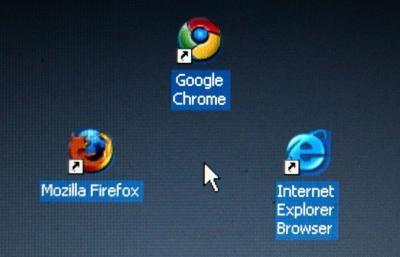
Windows viser ikoner for programmer som du bruker ofte på datamaskinens skrivebord. Du kan omorganisere disse ikonene på skrivebordet for å hjelpe deg med å finne de programmene du vil bruke raskere. Windows tilbyr mange alternativer for å hjelpe deg omorganisere dine ikoner, inkludert en "Auto Ordne" og en "Grid" visning av ikoner. Du kan også velge å omorganisere ikonene manuelt, uten innspill fra Windows.
Bruksanvisning
Slett Ikoner
1 Bestem hvilke ikoner du vil beholde på skrivebordet ditt. For å unngå rot, bør skrivebordsikoner representerer de mest brukte programmer og stasjoner på datamaskinen.
2 Høyreklikk et ikon som du vil fjerne, og velg "Slett" fra menyen. Dette vil ikke avinstallere eller slette programmet; det vil bare flytte ikonet på skrivebordet til "papirkurven."
3 Klikk "Ja" når du blir bedt om å flytte ikonet til papirkurven.
Auto arrangement
4 Høyreklikk et tomt område på skrivebordet og holder musepekeren over "View" alternativet.
5 Klikk på "Auto Ordne" for å plassere en sjekk ved siden av det på menyen. Dette vil la Windows automatisk stable ikoner i ryddige rader fra venstre side av skjermen. Hver gang du legger til et nytt ikon eller flytte et ikon, vil Windows automatisk ordne det for deg. Hvis du ønsker å flytte ikoner manuelt, klikker du for å fjerne merket ved siden av dette alternativet.
6 Klikk på "Juster til rutenett" for å plassere en sjekk ved siden av valget i menyen. Dette vil tvinge alle dine ikoner for å justere i et rutenett på skrivebordet, noe som gjør rette rader og kolonner. Hver nye ikonet du legger på skrivebordet i fremtiden vil justere til nettet. Hvis du ønsker å fritt flytte ikoner på skrivebordet, fjerne merket i boksen ved siden av dette alternativet.
manuell arrangement
7 Venstre-klikk på et ikon og hold museknappen nede.
8 Dra musen over skrivebordet for å flytte ikonet.
9 Slipp venstre museknapp for å plassere ikonet på et nytt sted på skrivebordet.
10 Gjenta prosessen til du har omarrangert Windows ikoner til din smak.
